小伙伴们好啊,今天老祝以一个实际表格为例,和大家分享一期关于Excel文档打印的设置方法。
如下图所示,是一份从系统导出的Excel文档,实际数据有1000多行:
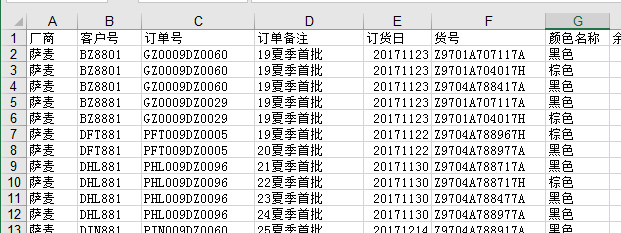
接下来咱们就看看如何从Excel文档变成纸质文档:
1、设置格式:
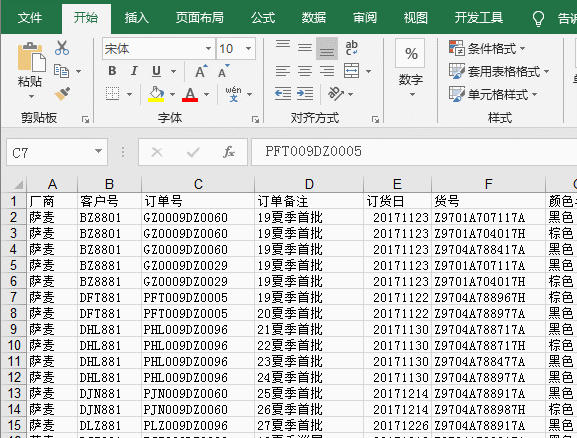
2、设置纸张和页边距
打印多页表格时,页边距可以设置的稍窄一些。
居中方式选择水平居中,这样打印出来的文档不会在纸上跑偏:
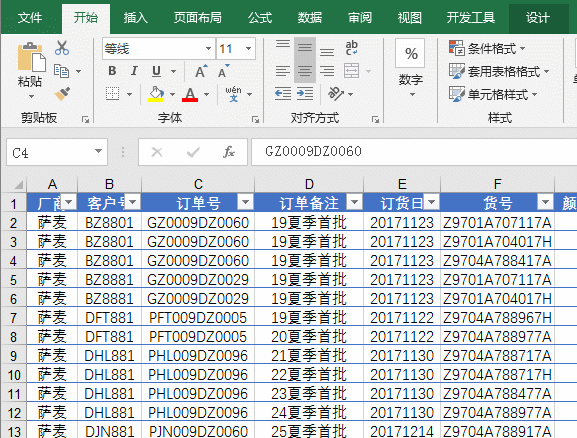
3、添加页码:
如果打印页数比较多的文档,一般都需要添加页码。假如需要双面打印,咱们还可以设置奇偶页不同的对称页码:
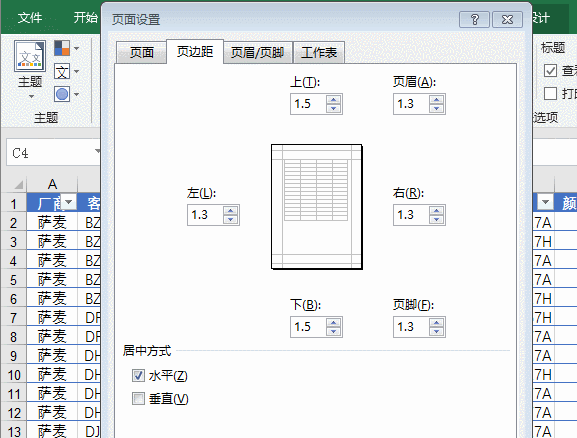
设置了对称页码的文档和图书页码类似,奇数页的页码在右侧,偶数页的页码在左侧:
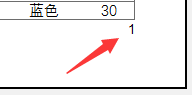
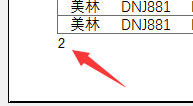
4、设置打印标题
多页纸打印时,注意每一页尽量都要有标题,这样不仅美观也便于阅读:
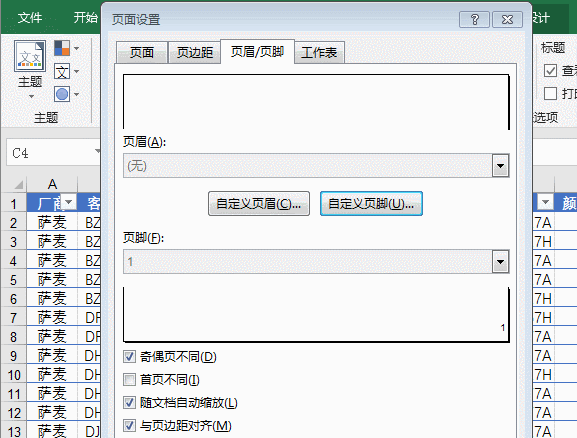
5、打印预览
最后还有一个重要的步骤,就是在打印之前一定要记得预览一下,确认无误再执行打印,否则可能要浪费好多的纸了。
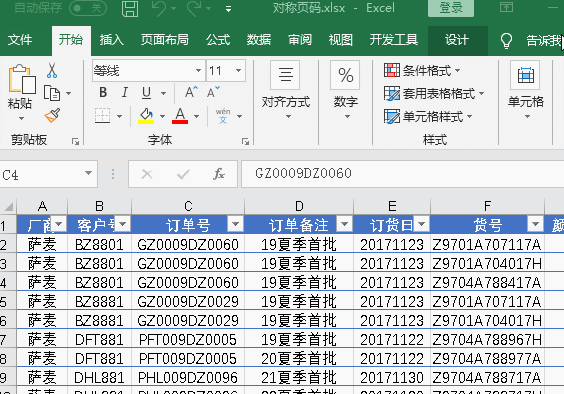
好了,关于Excel文档打印的内容,咱们就先分享这些吧。
如果你还有和打印有关的技巧,可以在底部留言区留言,和小伙伴们一起分享,等你哦。
图文制作:祝洪忠
声明:本站所有文章,如无特殊说明或标注,均为本站原创发布。任何个人或组织,在未征得本站同意时,禁止复制、盗用、采集、发布本站内容到任何网站、书籍等各类媒体平台。如若本站内容侵犯了原著者的合法权益,可联系我们进行处理。

